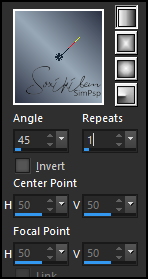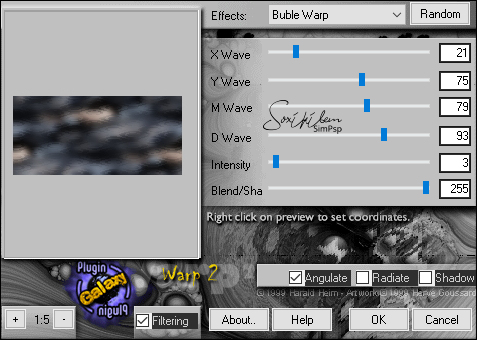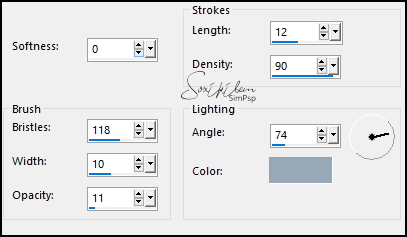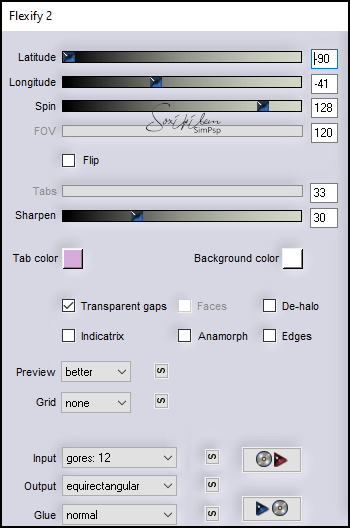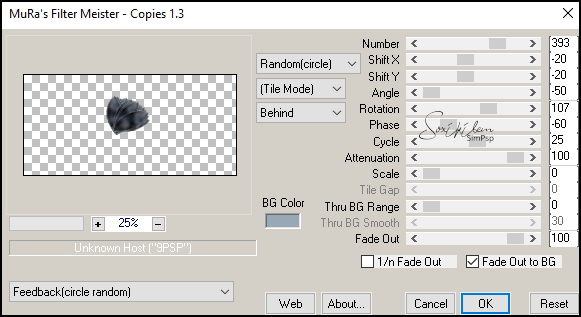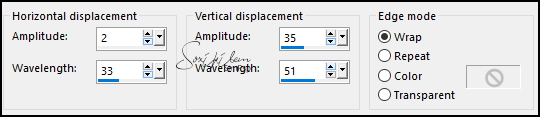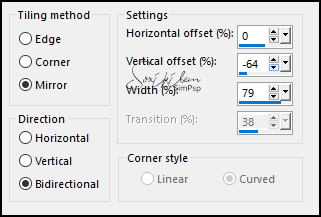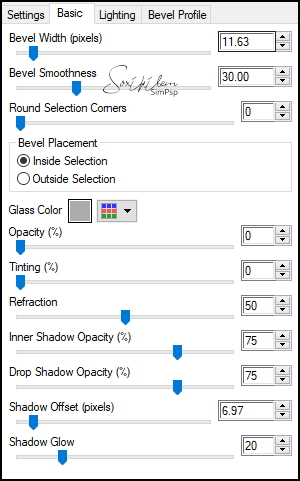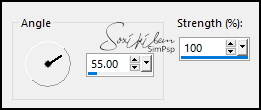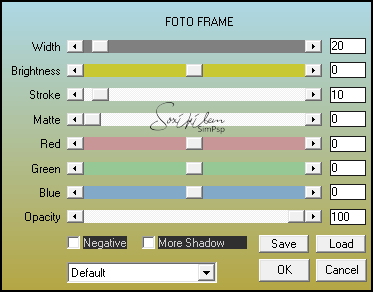|
TRADUÇÕES: Obrigada aos nossos tradutores!
MATERIAL 1 Tube Principal à sua escolha tituloNickolBySoxikibem grafico224Marienickol NarahsMasks_1713 Selections: Selection224_1ByXiki - Selection224_2ByXiki Selection224_3ByXiki
PLUGINS AAA Frame > Foto Frame Flaming Pear > Flexify 2 Italian Editors Effect > Effetto Fantasma Mura's Meister > Copies Plugin Galaxy > Warp 2
Este Tutorial foi escrito por
Soxikibem, qualquer semelhança é mera coincidência. Tutorial elaborado no PSP 2022
O meu agradecimento as Tubeiras pelos Tubes e Masks
Fique à vontade para mudar os Blends das layers, pois dependendo das cores e imagens o resultado poderá mudar.
TUTORIAL
1 - Abrir o material no PSP, duplique e feche os originais. Escolha duas cores para trabalhar. Foreground: #2d3344 Background: #98a8b6
2 - Abra uma Transparência de 850 x 400px. Pintar a transparência com um gradiente Linear formado pelas cores escolhidas:
Adjust > Blur > Gaussian Blur: 20.
3 - Edit > Copy no tube personagem. Selections > Select All. Edit > Copy Into Selections. Selections > Select None.
4 - Effects > Image Effects > Seamless Tiling: Default. Adjust > Blur > Gaussian Blur: 15. Effects > Plugins > Plugin Galaxy > Warp 2:
Effects > Edge Effects > Enhance.
5 - Selections > Load/Save Selections > Load Selections From Disk: Selection224_1ByXiki. Selections > Promote Selection to Layer. Selections > Select None.
6 - Effects > Art Media Effects > Brush Strokes: Color: cor do Background
Layers > Duplicate. Image > Mirror > Mirror Horizontal.
7 - Layers > Duplicate. Effects > Plugins > Flaming Pear > Flexify 2:
8 - Image > Resize: 40%, all layers desmarcado. Effects > Plugins > Mura's Meister > Copies:
Adjust > Sharpness > Sharpen. *NOTA: Este efeito pode dar variação na posição das pétalas
9 - Pick Tool : Position X 190, Position Y 252. Ferramenta Crop Tool > Merged Opaque. Layers > Duplicate. Image > Mirror > Mirror Horizontal. Image > Mirror > Mirror Vertical.
10 - Layers > Merge > Merge Down. Effects > 3D Effects > Drop Shadow: 0, 0, 75, 40, Color: #000000 (preto).
11 - Ativar a layer Copy of Promoted Selection. Layers > Merge > Merge Down. Layers > New Raster Layer. Selections > Load/Save Selections > Load Selection From Disk: Selection224_2ByXiki. Pintar esta seleção com o Gradiente em Uso. Layers > New Raster Layer. Pintar com a cor do Background. Selections > Select None.
12 - Pick Tool: Position X 139, Position Y 0. Ativar a Layer Raster 2. Layers > Duplicate. Pick Tool: Position X 147, Position Y 0.
13 - Ativar a Layer Raster 3. Layers > Merge > Merge Down 2 vezes. Layers > Duplicate. Image > Mirror > Mirror Horizontal. Layers > Merge > Merge Down.
14 - Effects > Distortion Effects > Wave:
15 - Layers > Duplicate. Effects > Plugins > Italian Editors Effect > Effetto Fantasma:
Layers > Arrange > Move Down.
16 - Ativar a Layer Raster 2. Effects > Image Effects > Seamless Tiling: Mirror ghost.
Effects > 3D Effects > Drop Shadow: 0, 0, 100, 5, Color: #000000 (preto).
17 - Ativar a Layer Raster 1. Layers > New Raster Layer. Pintar com a cor do Background. Layers > New Mask Layer > From Image: NarahsMasks_1713. Layers > Merge > Merge Group. Image > Mirror > Mirror Vertical.
18 - Effects > Image Effects > Seamless Tiling: Mirror ghost.
Adjust > Sharpness > Sharpen. Effects > 3D Effects > Drop Shadow: 1, 1, 100, 0, Color: #000000 (preto). Layers > Properties > General > Blend Mode: Difference ou outro que preferir.
19 - Edit > Copy no Tube Personagem. Edit > Paste a New Layer. Posicionar conforme o modelo. Aplique Drop Shadow ou efeito como preferir.
20 - Ativar a layer do topo. Edit > Copy Special > Copy Merged. Layers > New Raster Layer. Selections > Load/Save Selections > Load Selection From Disk: Selection224_3ByXiki. Edit > Paste Into Selection. Adjust > Sharpness > Sharpen.
21 - Effects > Plugins > Alien Skin Eye Candy 5 | Impact > Glass:
Selections > Select None.
22 - Layers > Duplicate. Pick Tool: Position X 605, Position Y 226. Layers > Duplicate. Pick Tool: Position X 605, Position Y 277. Layers > Merge > Merge Down 2 vezes. Layers > Duplicate. Pick Tool: Position X 181, Position Y 72.
23 - Edit > Copy Special > Copy Merged. Image > Add Borders > Symmetric: 2px - Color: cor do Background. Selections > Select All. Image > Add Borders > Symmetric: 10px com qualquer cor. Selections > Invert. Edit > Paste Into Selection. Adjust > Blur > Gaussian Blur: 5. Adjust > Add/Remove Noise > Add Noise: Random, 4, Monochrome marcado. Selections > Select None.
24 - Image > Add Borders > Symmetric: 2px - Color: cor do Background. Selections > Select All. Image > Add Borders > Symmetric: 50px com qualquer cor. Selections > Invert. Edit > Paste Into Selection.
25 - Adjust > Blur > Motion Blur:
Edit > Repeat Motion Blur. Effects > Edge Effects > Enhance.
26 - Effects > Plugins > AAA Frame > Foto Frame:
*Repetir o plugin foto frame mudando o valor em Width para 10.
27 - Selections > Invert. Effects> 3D Effects > Drop Shadow: 0, 0, 100, 40, Color: #000000 (preto). Edit > Repeat Drop Shadow. Selections > Select None.
28 - Edit > Copy no tituloNickolBySoxikibem. Edit > Paste as New Layer. Colorize para combinar com as cores que você esta usando. Pick Tool: Position X 625, Position Y 387.
29 - Aplicar sua marca d'água ou assinatura. File > Export > JPEG Optimizer.
VERSÃO:
CRÉDITOS: Criação - Formatação e Art Final by Soxikibem Tube Principal: Tubed by Pqna&Alice Mask: by Narah
Sinta-se à vontade para enviar suas versões. Terei todo o prazer em publicá-las em nosso site.
|